maven安装教程
Posted QAQqinlin
tags:
篇首语:本文由小常识网(cha138.com)小编为大家整理,主要介绍了maven安装教程相关的知识,希望对你有一定的参考价值。
学习maven的好处在于它能够帮我们管理jar包,解决jar包冲突,包之间的依赖等,这些小问题很让人头疼,而maven能够很好的帮我们解决这个问题,接下就简要的介绍一下maven的安装过程吧!
首先,自己的电脑里有jdk7.0以上环境
本文的教程所使用的环境为:
Windows10企业版 64bit
jdk1.8
第一步,去官网下载最新的maven包,地址为:http://maven.apache.org/download.cgi
第二步,点击download按钮 下载后缀为bin.zip的包如下包:

第三步,下载下来之后并解压下来,解压过后的目录结构为:(本文以D盘根目录举例,以下所有行文都是基于此位置进行的,在实际配置中,可以根据自己的喜好进行配置位置)

第四步,配置环境变量
新建环境变量MAVEN_HOME

第五步,配置path

添加如下:%MAVEN_HOME%\\bin
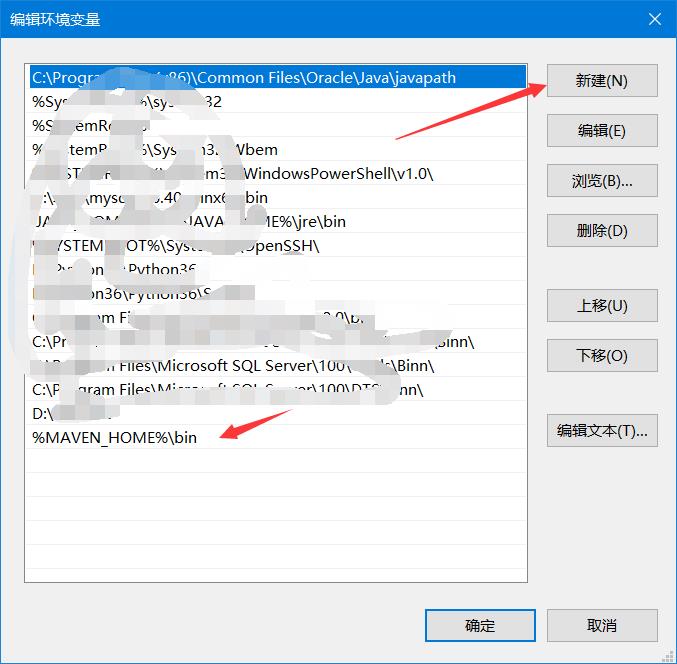
第六步验证是否配置成功
在命令行输入命令:mvn -v
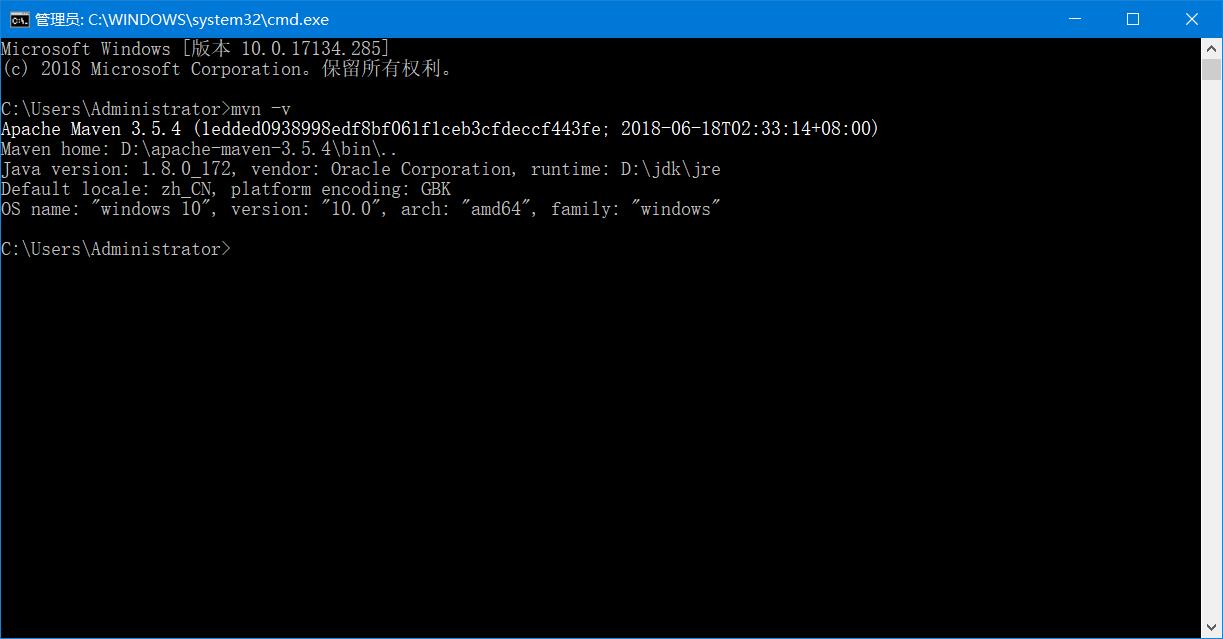
如果出现以上信息,那么恭喜您,配置maven成功!
接下来就是配置本地仓库,如果不想修改本地仓库位置则省略以下步骤
本地仓库默认的位置是在:C:\\Users\\用户名\\.m2\\repository
在D:\\apache-maven-3.5.4\\conf目录下修改setting.xml文件

修改localRepository中的内容:
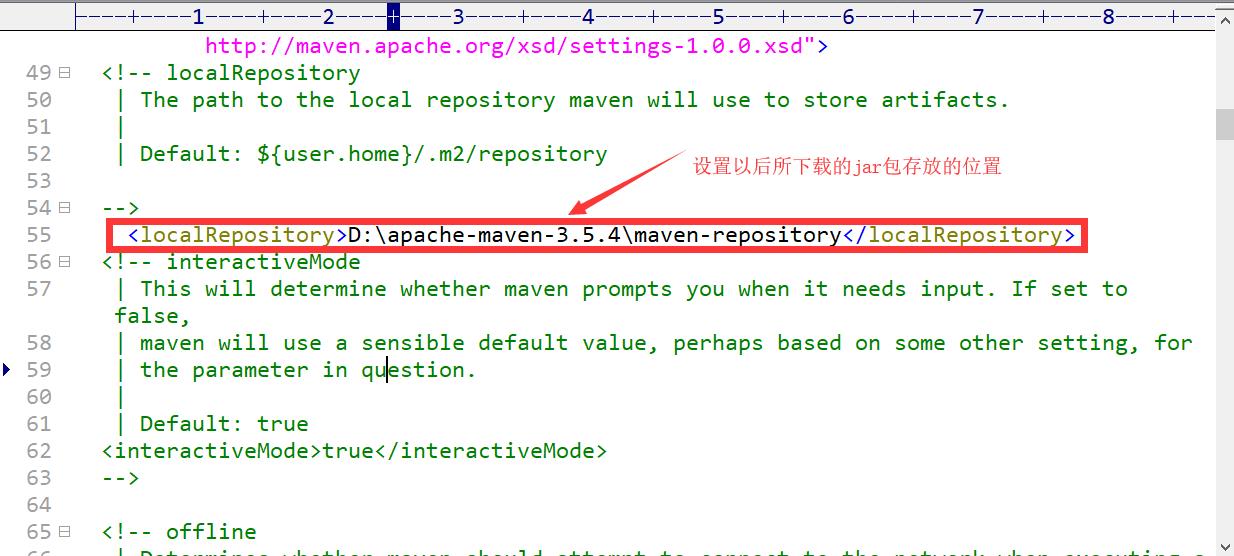
以后,项目所需要使用的jar包都会下载到指定位置:D:\\apache-maven-3.5.4\\maven-repository

接下来,验证一下我们刚刚所配置的是否成功,在cmd命令行中,输入命令:mvn help:system
执行完成后,如果在D:\\apache-maven-3.5.4\\maven-repository下出现了很多文件,那么恭喜你,你已经配置成功了本地仓库存储位置!
至此,maven的安装及配置过程结束!谢谢观看
以上是关于maven安装教程的主要内容,如果未能解决你的问题,请参考以下文章